یہ پوسٹ وضاحت کرتی ہے۔ ونڈوز 11/10 پی سی پر فائر فاکس بک مارکس یا پروفائل کو کیسے بحال یا بیک اپ کریں۔ . فائر فاکس آپ کو اپنی ذاتی معلومات جیسے کہ آپ کے بُک مارکس، ہسٹری، محفوظ کردہ پاس ورڈ وغیرہ کو ایکسپورٹ/ امپورٹ فیچر کا استعمال کرتے ہوئے ایکسپورٹ یا بیک اپ کرنے کی اجازت دیتا ہے۔ یہ معلومات ایک کے لیے مجرد ہے۔ صارف پروفائل ، جو یا تو پہلے سے طے شدہ پروفائل ہو سکتا ہے جسے فائر فاکس خود بخود آپ کے لیے بناتا ہے جب آپ اسے پہلی بار استعمال کرتے ہیں یا کوئی دوسرا پروفائل جسے آپ اپنے لیے یا کسی اور کے لیے بناتے ہیں جس کے ساتھ آپ PC کا اشتراک کرتے ہیں، فائر فاکس پروفائل مینیجر .
جب آپ فائر فاکس میں صارف پروفائل کے ساتھ لاگ ان ہوتے ہیں، تو آپ کو اس مخصوص پروفائل سے تعلق رکھنے والی ذاتی معلومات کا بیک اپ اور بحال کرنے کا اختیار ملتا ہے۔ تو تم کر سکتے ہو اپنے فائر فاکس بک مارکس کا بیک اپ لیں۔ یا فائر فاکس بک مارکس کو بحال کریں۔ اگر آپ نے انہیں غلطی سے حذف کر دیا ہے، فائر فاکس براؤزر کی تاریخ برآمد یا درآمد کریں۔ ، یا لاگ ان برآمد کریں۔ اور CSV فائل سے پاس ورڈ درآمد کریں۔ .
تاہم، انفرادی معلومات کا بیک اپ لینے کے بجائے، آپ Firefox میں پورے پروفائل کا بیک اپ لے سکتے ہیں۔ فائر فاکس ان تمام فائلوں کو محفوظ طریقے سے آپ کے کمپیوٹر پر 'پروفائلز' نامی فولڈر میں رکھتا ہے۔ جب بھی آپ کو اپنے موجودہ یا نئے پروفائل میں گمشدہ بک مارکس اور دیگر ڈیٹا کو بازیافت کرنے کے لیے ان فائلوں کو بحال کرنے کی ضرورت ہو، آپ اپنے Windows 11/10 PC پر پروفائلز فولڈر تک رسائی حاصل کر سکتے ہیں۔ اس پوسٹ میں، ہم آپ کو دکھائیں گے کہ کیسے فائر فاکس بک مارکس یا پروفائل کو دستی طور پر بیک اپ یا بحال کریں۔ ونڈوز 'کاپی پیسٹ' کی خصوصیت کا استعمال کرتے ہوئے.
ونڈوز 7 کے لئے sys ضروریات
ونڈوز پی سی پر فائر فاکس بک مارکس یا پروفائل کو کیسے بحال یا بیک اپ کریں۔
ونڈوز 11/10 پی سی پر فائر فاکس بک مارکس یا پروفائل کو بحال یا بیک اپ کرنے کے لیے، ان مراحل پر عمل کریں:
- اپنے پروفائلز فولڈر تک رسائی حاصل کریں۔
- اپنے بُک مارکس یا پروفائل کا بیک اپ لیں۔
- اپنے بُک مارکس یا پروفائل کو بحال کریں۔
آئیے اس کو تفصیل سے دیکھتے ہیں۔
1] اپنے پروفائلز فولڈر تک رسائی حاصل کریں۔

آپ کے پروفائلز کا بیک اپ (صارف کے اکاؤنٹس) میں محفوظ کیا جاتا ہے۔ ایپ ڈیٹا فولڈر ، جو ڈیفالٹ کے لحاظ سے ایک پوشیدہ فولڈر ہے۔ AppData فولڈر اور اس کا مواد دیکھنے کے لیے، آپ کو ضرورت پڑسکتی ہے۔ ونڈوز 11/10 میں چھپی ہوئی فائلیں اور فولڈرز دکھائیں۔ .
ایک بار جب آپ پوشیدہ فائلوں کو فعال کر لیتے ہیں، تو آپ اپنے پروفائلز فولڈر تک رسائی کے لیے ان اقدامات پر عمل کر سکتے ہیں:
فائر فاکس لانچ کریں۔ پر کلک کریں ہیمبرگر کا آئیکن (تین افقی بار) اوپر دائیں کونے میں۔ منتخب کریں۔ مدد > مزید ٹربل شوٹنگ کی معلومات .
متبادل طور پر، آپ ٹائپ کر سکتے ہیں۔ کے بارے میں: حمایت آپ کے فائر فاکس براؤزر کے ایڈریس بار میں۔
ٹربل شوٹنگ انفارمیشن پیج پر، نیویگیٹ کریں۔ پروفائل فولڈر کے تحت اختیار درخواست کی بنیادی باتیں . پھر پر کلک کریں۔ فولڈر کھولیں۔ آپشن کے آگے بٹن۔
اس سے آپ کا موجودہ پروفائل فولڈر فائل ایکسپلورر ونڈو میں کھل جائے گا، جہاں آپ کو ذیلی فولڈرز نظر آئیں گے جو آپ کی بک مارک فائلز، ایکسٹینشن ڈیٹا، اور صارف کے اکاؤنٹ کی دیگر معلومات لے رہے ہیں۔
فولڈر کے درجہ بندی میں ایک قدم اوپر جائیں۔ تک رسائی حاصل کرنے کے لئے پروفائلز فولڈر یہ فولڈر آپ کے تمام فائر فاکس براؤزر پروفائلز کا ڈیٹا اسٹور کرتا ہے۔
2] اپنے بُک مارکس یا پروفائل کا بیک اپ لیں۔
نوٹ: کسی بھی فائر فاکس پروفائل کا بیک اپ لینے سے پہلے یقینی بنائیں کہ فائر فاکس براؤزر بند ہے۔
پر جائیں۔ پروفائلز فولڈر پروفائل فولڈر کو منتخب کریں جس کا بیک اپ آپ لینا چاہتے ہیں۔ پر کلک کریں کاپی اوپر ٹول بار میں آئیکن۔ یہ فولڈر کے پورے مواد (بک مارکس، ایکسٹینشنز، سیٹنگز وغیرہ) کو کلپ بورڈ میں کاپی کر دے گا۔
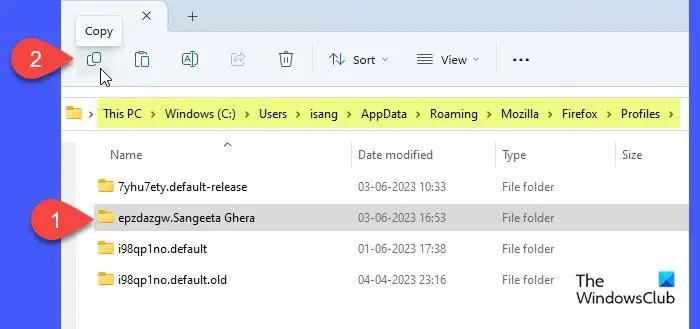
اگر آپ صرف اپنے پروفائل بک مارکس کا بیک اپ لینا چاہتے ہیں، تو پروفائل فولڈر کا مواد دیکھنے کے لیے اس پر ڈبل کلک کریں۔ پر ڈبل کلک کریں۔ بک مارک بیک اپس فولڈر آپ بہت سے دیکھیں گے۔ JSON (.json) فائلوں. پر کلک کریں تاریخ میں ترمیم کی گئی۔ فائلوں کو نزولی ترتیب میں ترتیب دینے کے لیے کالم (حالیہ پہلے) اور پھر تازہ ترین بیک اپ فائل کاپی کریں۔ کرپٹ فائلوں کو بحال کرنے کے لیے، آپ پوری کاپی کر سکتے ہیں۔ بک مارک بیک اپس فولڈر
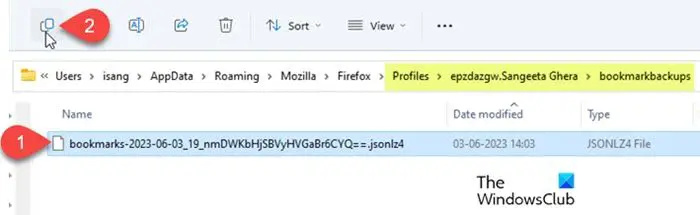
اس مقام پر جائیں جہاں آپ بیک اپ بنانا چاہتے ہیں (اگر آپ اپنے فائر فاکس پروفائل کو دوسرے کمپیوٹر پر منتقل کرنا چاہتے ہیں تو آپ کے کمپیوٹر پر ایک مختلف مقام یا USB فلیش ڈرائیو یا بیرونی ہارڈ ڈرائیو)۔ ماؤس پر دائیں کلک کریں اور منتخب کریں۔ چسپاں کریں۔ .
3] اپنے بُک مارکس یا پروفائل کو بحال کریں۔
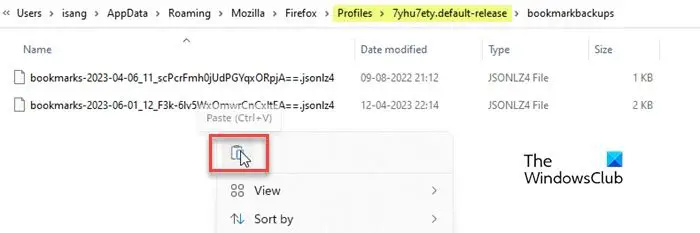
اپنے بک مارکس یا پروفائل بیک اپ کو بحال کرنے کے لیے، ان مراحل پر عمل کریں:
- فائر فاکس کو بند کریں (ہیمبرگر آئیکن پر کلک کریں اور منتخب کریں۔ باہر نکلیں )۔
- فائل ایکسپلورر کھولیں اور اس فولڈر پر جائیں جہاں آپ نے اپنے فائر فاکس بک مارکس یا پروفائل (آپ کی ہارڈ ڈرائیو یا بیرونی USB پر ایک فولڈر) کا بیک اپ رکھا ہوا ہے۔
- بیک اپ فولڈر کے پورے مواد کو کاپی کریں۔
- مخصوص فائر فاکس پروفائل فولڈر پر جائیں جہاں آپ بیک اپ بحال کرنا چاہتے ہیں۔
- کاپی شدہ مواد کو ماؤس کے بٹن پر دائیں کلک کرکے چسپاں کریں۔ اجازت دیں۔ موجودہ فائلوں کی اوور رائٹنگ . آپ فولڈر میں موجود پرانی فائلوں کو بھی حذف کر سکتے ہیں اگر وہ کرپٹ ہیں۔
- تبدیلیاں دیکھنے کے لیے فائر فاکس لانچ کریں۔
مجھے امید ہے کہ یہ اقدامات آپ کو اپنے Windows 11/10 PC پر Firefox بک مارکس یا پروفائل کو بیک اپ یا بحال کرنے میں مدد کریں گے۔
یہ بھی پڑھیں: فائر فاکس میں تھیمز کو انسٹال اور ان کا نظم کیسے کریں۔ .
میں ونڈوز کو ری سیٹ کرنے کے بعد فائر فاکس بک مارکس کو کیسے بحال کروں؟
اگر آپ نے Windows 11/10 OS کا فیکٹری ری سیٹ کیا ہے تو، آپ کے سسٹم کی ہارڈ ڈرائیو پر فائر فاکس بیک اپ شاید ضائع ہو جائے گا۔ آپ بُک مارکس ڈیٹا کو صرف اسی صورت میں بحال کر سکتے ہیں جب آپ نے فیکٹری ری سیٹ کرنے سے پہلے کسی بیرونی ہارڈ ڈرائیو یا USB ڈرائیو پر فائلوں کا دستی بیک اپ لیا ہو۔ یا آپ کو ڈیٹا کو بحال کرنے کے لیے تھرڈ پارٹی فائل ریکوری سافٹ ویئر استعمال کرنا پڑ سکتا ہے اگر یہ واقعی اہم ہے۔
میں اپنے فائر فاکس بک مارکس کا بیک اپ کیسے لے سکتا ہوں؟
آپ اپنے فائر فاکس بک مارکس کا بیک اپ یا تو دستی طور پر لے سکتے ہیں یا اس کی برآمد/درآمد خصوصیت کا استعمال کر سکتے ہیں۔ پہلے طریقہ میں پروفائلز فولڈر سے بُک مارکس کے ڈیٹا کو دستی طور پر کاپی کرنا اور اسے اپنے پی سی کے بیک اپ مقام پر چسپاں کرنا شامل ہے، جبکہ دوسرا طریقہ آپ کو فائر فاکس براؤزر ونڈو سے براہ راست HTML فائل میں بُک مارکس ایکسپورٹ کرنے کی اجازت دیتا ہے۔
اگلا پڑھیں: ونڈوز میں مخصوص فائر فاکس پروفائل کے لیے ڈیسک ٹاپ شارٹ کٹ بنائیں .














